넷플릭스 화질 설정 방법을 모바일, PC 각각 알려드릴게요.
넷플릭스의 가장 큰 장점은 어떤 장소에서든, 디바이스에 제약을 받지 않고 시청이 가능하단 점이에요. 그래서 외출 중에 대중교통 안에서 시청하거나, 카페에서 친구를 기다리면서 보거나, 집에서 저녁에 맥주 한잔과 함께 볼 수 있어요. 그리고 각 상황에 따라서 화질을 조절해야 되는 경우가 있어요.
예를 들어 저렴한 데이터 요금제를 사용하고 있어서 외출 중에는 와이파이가 가능한 곳에서만 재생을 한다던지, 아니면 최대한 데이터를 아낄 수 있는 낮은 화질로 시청이 필요하기도 하고, 집에서는 최고의 화질로 시청하면 좋아요. 이런 상황에 맞춰서 넷플릭스 화질 설정이 필요한데요, 모바일과 PC에서 설정하는 방법을 알려드릴게요.
모바일에서 화질 설정하기



먼저 넷플릭스 어플을 실행해 주세요. 그리고 우측 하단에 있는 메뉴 버튼을 누른 후 "앱 설정" - "콘텐츠 재생 설정"에 있는 "모바일 데이터 이용 설정"으로 들어가 주세요.

그러면 화면과 같이 모바일 디바이스에서 사용하는 데이터 양을 조절해서 동영상 화질을 조절할 수 있어요.
| 자동 |
적절한 데이터를 사용해서 최적의 화질로 보여줘요. 약 4시간 동안 1G를 사용하는데, SD 화질 정도로 감안하시면 될 거예요 |
| Wi-FI에서만 저장 |
Wi-Fi에 연결된 상태에서만 스트리밍이 가능해요. |
| 데이터 절약하기 |
6시간 동안 약 1G 정도 데이터를 사용해요. 자동보다 더 낮은 저화질이에요 |
| 데이터 최대 사용 |
20분 동안 약 1G를 사용하는 고화질을 제공해요. |
PC에서 화질 설정하기
먼저 넷플릭스 홈페이지로 접속해주세요.
Netflix 대한민국 - 인터넷으로 TV 프로그램과 영화를 시청하세요
스마트 TV, 태블릿, 스마트폰, PC, 게임 콘솔 등 다양한 디바이스에서 영화와 TV 프로그램을 마음껏 즐기세요.
www.netflix.com

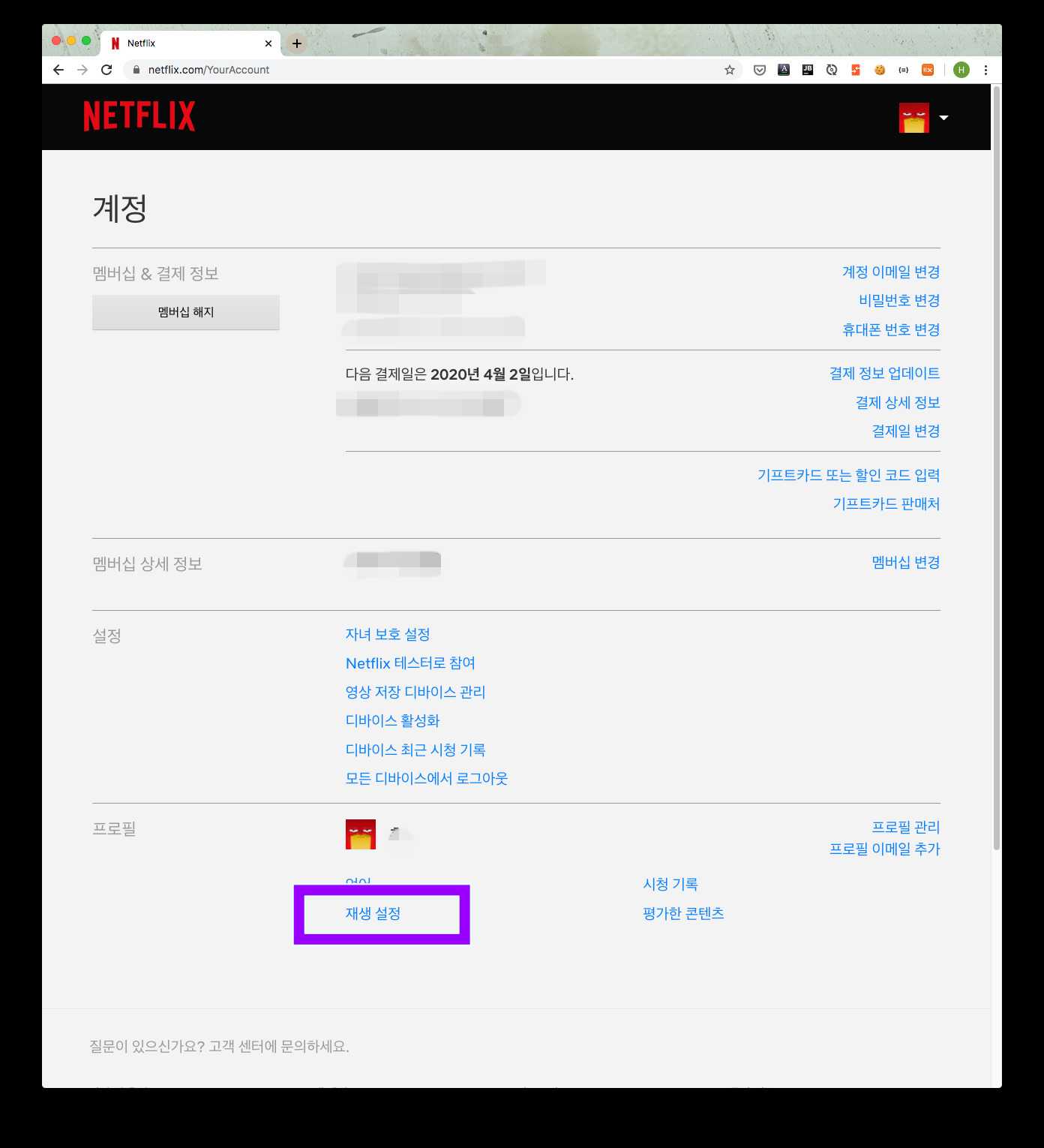
그리고 우측 상단에 프로필에 마우스를 올리고 나타나는 메뉴 중에서 "계정" 메뉴로 들어간 후, 화면 하단에 있는 "재생 설정" 메뉴로 들어가 주세요.

두 번째 영역에 "화질 및 데이터 이용 설정" 메뉴가 나와요. 여기서 데이터 사용량을 조절해서 화질을 설정할 수 있어요.
| 자동 |
네트워크 상황에 맞춰서 최적의 화질로 보여줘요. |
| 저화질 |
시간당 약 300MB를 사용하는 SD 화질이에요. |
| 중간 |
시간당 약 700MB를 사용하는 중간 화질이에요. |
| 고화질 |
HD 기준으로 약 시간당 약 3G, UHD 기준으로 시간당 약 7G를 사용해요. UHD 화질을 요금제나 TV 성능에 따라 달라질 수 있어요. |
PC에서 설정한 화질은 반영되는데 최대 8시간까지 소요될 수 있다고 하네요.
화질 설정 팁
위에서 보셨듯이 모바일과 PC의 설정을 따로 가능하게 돼 있어요. 그래서 저 같은 경우 모바일 설정을 자동 또는 데이터 절약하기로 해 두고, PC에서는 고화질로 설정해서 사용 중이에요. 데이터 요금을 무제한으로 사용하더라도 밖에서는 고화질을 설정했을 때 자주 끊기는 경우가 발생해요. 하지만 집에서는 HD 또는 UHD를 충분히 소화할만한 속도와 데이터가 제공되고 있어서 가장 좋은 설정인 것 같아요.
'IT 정보' 카테고리의 다른 글
| 넷플릭스 파티(Netflix Party)로 넷플릭스 영상 쉐어하기 (0) | 2020.03.30 |
|---|---|
| 유튜브 프리미엄 해지하기 (0) | 2020.03.29 |
| PNG JPG 변환 쉽게 하는 방법 3가지 (0) | 2020.03.22 |
| 넷플릭스 프로필 삭제하는 간단한 방법 (0) | 2020.03.20 |
| 크롬 팝업 차단, 팝업 차단 해제 방법 (0) | 2020.03.19 |




댓글